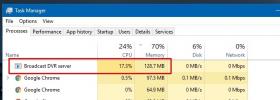Cum puteți schimba dispozitivul audio în Skype pe Windows 10
Puteți conecta mai multe dispozitive audio la un sistem Windows 10. Nu trebuie să le folosiți pe toate simultan, dar puteți ține diverse dispozitive conectate la acesta și treceți dispozitivele din tava de sistem în funcție de nevoia dvs.. Dispozitivele audio pe care le conectați pot fi utilizate cu Skype. Skype nu schimbă automat dispozitivul audio în funcție de unul pe care îl utilizați pe Windows 10. Este compatibil cu cel pe care îl utilizați când ați început apelul, astfel încât dacă doriți să schimbați dispozitivul audio în Skype, trebuie să faceți acest lucru din setările aplicației.
Dispozitiv audio în Skype
Asigurați-vă că dispozitivul pe care doriți să îl utilizați în Skype este conectat la sistemul dvs. Poate fi un dispozitiv cu fir sau fără fir. Pentru a verifica dacă dispozitivul este conectat corect, faceți clic pe pictograma difuzorului din Tava de sistem și din meniu, asigurați-vă că dispozitivul este listat.
Apoi, deschideți aplicația Skype și faceți clic pe butonul mai multe opțiuni din partea dreaptă sus a coloanei din stânga. Selectați Setări din meniu.

În fereastra Setări, accesați fila Audio & Video și deschideți meniul vertical de lângă Microfon și selectați dispozitivul audio pe care doriți să-l utilizați. Repetați acest lucru pentru Boxe.

Veți observa că meniul are o opțiune numită „Dispozitiv de comunicare implicit”. Dispozitivul de comunicare implicit este setat în setările de sunet Windows. Acest lucru vă permite să setați un dispozitiv audio specific pentru a fi întotdeauna folosit atunci când utilizați aplicații precum Skype. Dacă aveți un dispozitiv pe care preferați să-l utilizați întotdeauna cu Skype, trebuie să îl setați mai întâi ca dispozitiv de comunicare implicit și apoi să selectați opțiunea în Skype.
Dacă intenționați să utilizați același dispozitiv cu alte aplicații, este bine să schimbați dispozitivul audio în Skype în loc să îl setați pentru a utiliza dispozitivul de comunicare implicit.

Puteți schimba dispozitivul audio în apelul mediu Skype. Cu toate acestea, aplicația vă permite să faceți acest lucru, nu există nicio garanție că modificarea nu va întrerupe apelul. În mod ideal, ar trebui să setați dispozitivul înainte de a efectua un apel sau, dacă uitați, ar trebui să închei un apel și apoi să efectuați modificarea.
Dacă doriți, puteți modifica și camera web pe care o utilizați cu Skype. Conectați-l și asigurați-vă că sistemul dvs. îl poate detecta. Îl puteți schimba din aceeași filă Audio & Video. Deschideți lista verticală de lângă Webcam și selectați-o pe cea pe care doriți să o utilizați. Din nou, nu ar trebui să efectuați modificarea în timpul unui apel.
Dacă aveți nevoie de un VPN pentru o perioadă scurtă de timp când călătoriți, de exemplu, puteți obține gratuit VPN-ul nostru de top. ExpressVPN include o garanție de returnare a banilor pentru 30 de zile. Va trebui să plătiți pentru abonament, acesta este un fapt, dar acesta permite acces complet timp de 30 de zile și apoi anulați pentru o rambursare completă. Politica de anulare a întrebărilor fără întrebări, respectă numele acestuia.
Acest site utilizează Akismet pentru a reduce spamul. Aflați cum sunt procesate datele dvs. de comentarii.
Căutare
Postări Recente
Cum să mutați o fereastră de pe ecran pe ecranul principal
Microsoft a lucrat pentru îmbunătățire mai multe monitoare suport î...
Software de criptare USB Flash Drive
Am dat peste multe așa-numite software de criptare USB, dar niciunu...
Cum să remediați utilizarea RAM-ului ridicat de server DVR de joc în Windows 10
Windows 10 are o caracteristică numită Game DVR. Vă permite să capt...